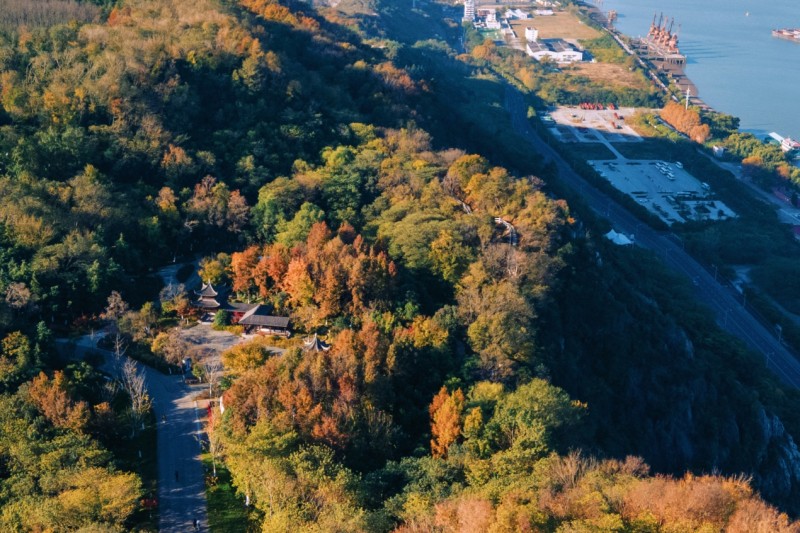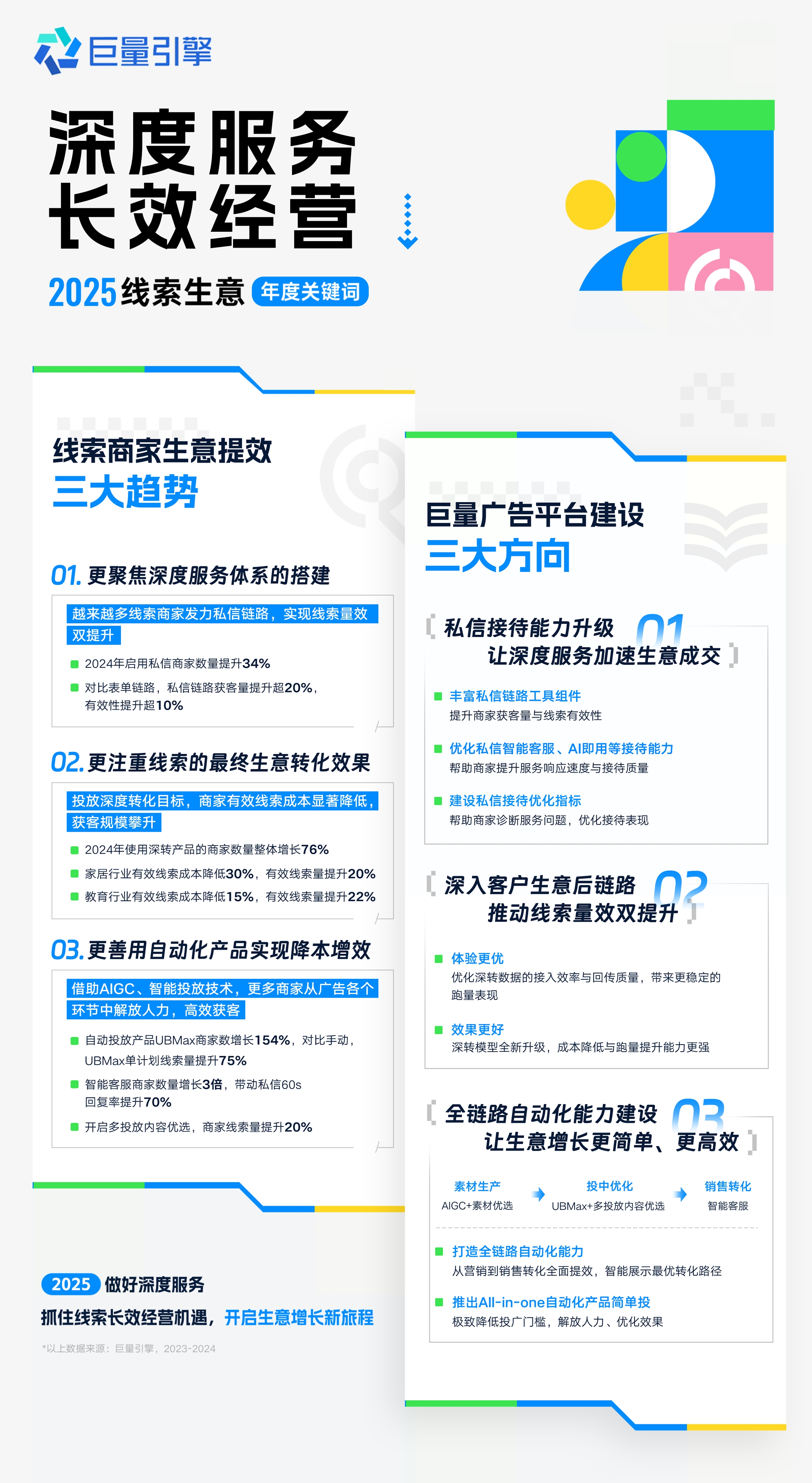从制作到更换主题过程中涉及到很多繁琐的操作步骤,因此会有很多内容。笔者将结合已有的经验并按不同的类型进行分类总结,在每一部分中阐述一个主题,如果以后有新的内容,我们还会相应的进行更新。
WinterBoard美化系列教程一:入门介绍
WinterBoard美化系列教程二:自制主题
WinterBoard美化系列教程三:程序图标
WinterBoard美化系列教程四:电池图标
WinterBoard美化系列教程五:运营商图标
WinterBoard美化系列教程六:Wi-Fi图标
写在前面:替换前请再次确认图片格式是否为.png格式,并且确认是否与原始文件大小尺寸完全相同。详细请参考iPhone系统图标美化专题。本教程需要替换的文件:Default_0_AirPort.png, Default_1_AirPort.png, Default_2_AirPort.png, Default_3_AirPort.png, FSO_0_AirPort.png, FSO_1_AirPort.png, FSO_2_AirPort.png, FSO_3_AirPort.png。
1.在Themes.xxxxxx文件夹中创建一个新的文件夹,名为Wi-Fi icons (color)。
接下来进入新创建的Wi-Fi icons(color)文件夹。
创建Folders文件夹。
进入Folders文件夹。
创建SpringBoard.app文件夹。
进入创建的SpringBoard.app文件夹。
将所有的Wi-Fi图标放入此文件夹。
2.启动WinterBoard 勾选Wi-Fi icons主题,刷新后效果就出来了。
我们将在下一系列教程中介绍信号强度图标的更换方法。